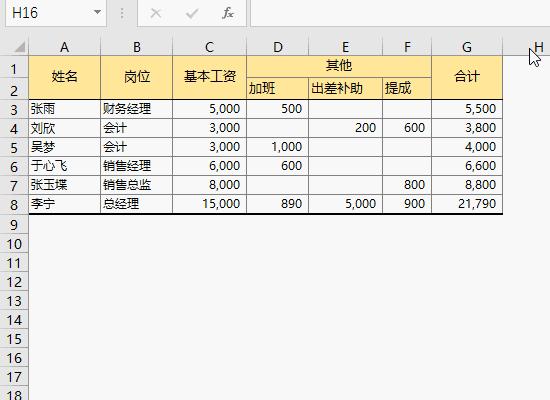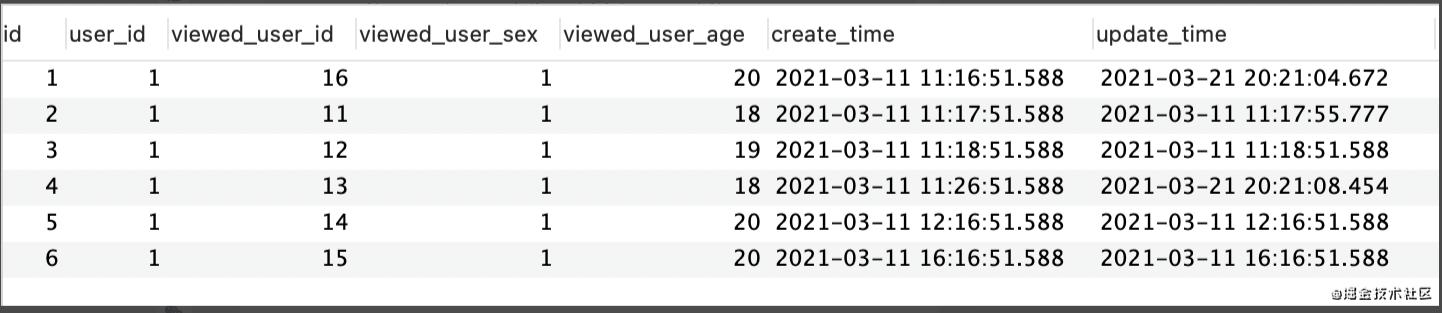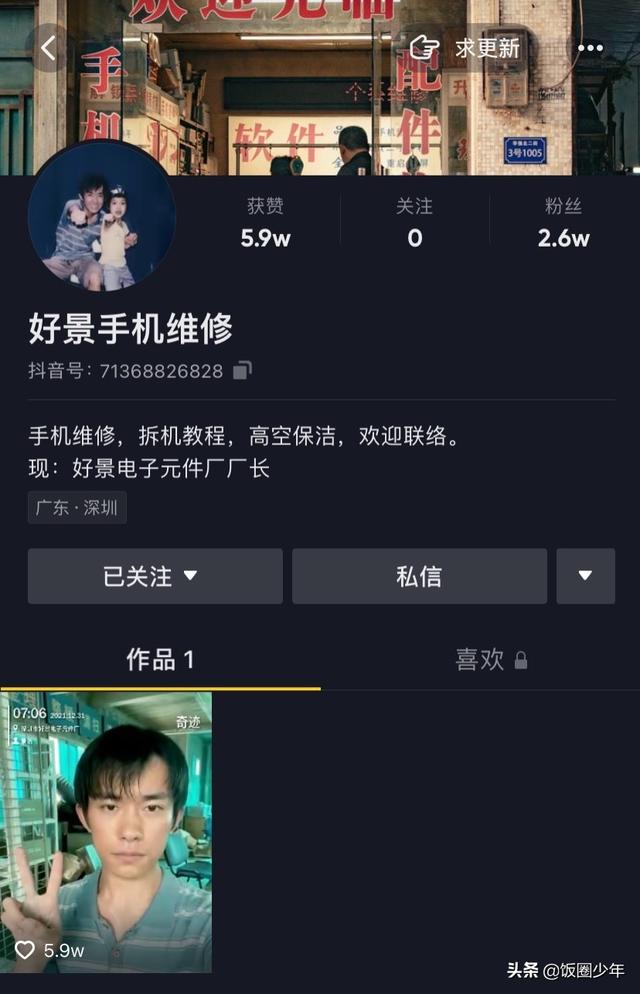在制作excel報表的時候,我們有時需要進行各種數據分析。不過,這些分析過程有時并不需要展示出來,這時我們可以選擇将其隐藏起來,既不影響美觀,也方便日後可查看。那麼下面我們就一起來看看具體可以怎麼隐藏吧。

1、隐藏行列
最常見的就是隐藏工作表中的某一行/列,選擇行/列後,右鍵點擊“隐藏”功能,即可。當然,我們也可以通過快捷鍵來操作,通過“Ctrl 9”快捷鍵,可隐藏行,而“Ctrl 0”則可以用來隐藏列。

此快捷鍵還可以進行組合操作哦!如選中某一單元格後,按先後順序按下“Ctrl 9”和“Ctrl 0”快捷鍵,則可以隐藏此單元格所在的行和列了。

2、隐藏單元格内容
如果隻是想要單純隐藏某一個單元格上的内容,我們可以通過“設置單元格格式”來操作。
操作方法:選中單元格後,右鍵“設置單元格格式”,選擇“數字-自定義”,在英文輸入法狀态下,輸入三個“;”号,即可隐藏該單元格内的内容了。

在一個工作薄内,有時候會添加很多個工作表,下面我們重點來看看如何隐藏工作表。
1、右鍵隐藏
同樣的,最簡單的方法就是右鍵選擇“隐藏”功能,這樣就可以将工作表隐藏起來了。

2、隐藏工作表标簽
除此之外,我們還可以通過隐藏工作表标簽,來隐藏工作表哦,下面我們就一起來看看具體的操作方法吧。
操作方法:點擊“文件—選項—高級”功能,找到其中的“顯示工作表标簽”,将其取消勾選。這樣在工作簿内,就無法查看到其他的工作表了。

來上張效果圖讓大家感受一下:

好了,以上就是今天介紹的兩種excel隐藏技巧了,不知道大家還有什麼實用的技巧,也可以在評論區留言補充哦!
,更多精彩资讯请关注tft每日頭條,我们将持续为您更新最新资讯!